Статистика сценариев
Без аналитики невозможно построить эффективный email-маркетинг: анализ результатов поможет понять, решают ли email-кампании поставленные задачи.
Статистика на странице сценария расскажет об отправленных выпусках и подписчиках, которые проходят или уже завершили сценарий. Чтобы её посмотреть, перейдите в боковом меню в раздел Автоматизации → Сценарии и выберите нужный сценарий. Статистические данные доступны во вкладках Сводка и Просмотр участников сценария.
Статистика по сценарию
Во вкладке Сводка на странице сценария выводится информация о его участниках:

- Проходят сценарий — количество подписчиков, которые попали в сценарий и стоят на одном из блоков цепочки;
- Завершений сценария — количество подписчиков, которые прошли все блоки сценария или для кого сценарий завершился принудительно.
Статистика выпусков сценария
Ниже во вкладке Сводка выводится статистика по отправленным в сценарии выпускам. Здесь же можно отфильтровать таблицу по периоду и экспортировать результаты в формате xlsx или csv — для этого нажмите «Экспорт».
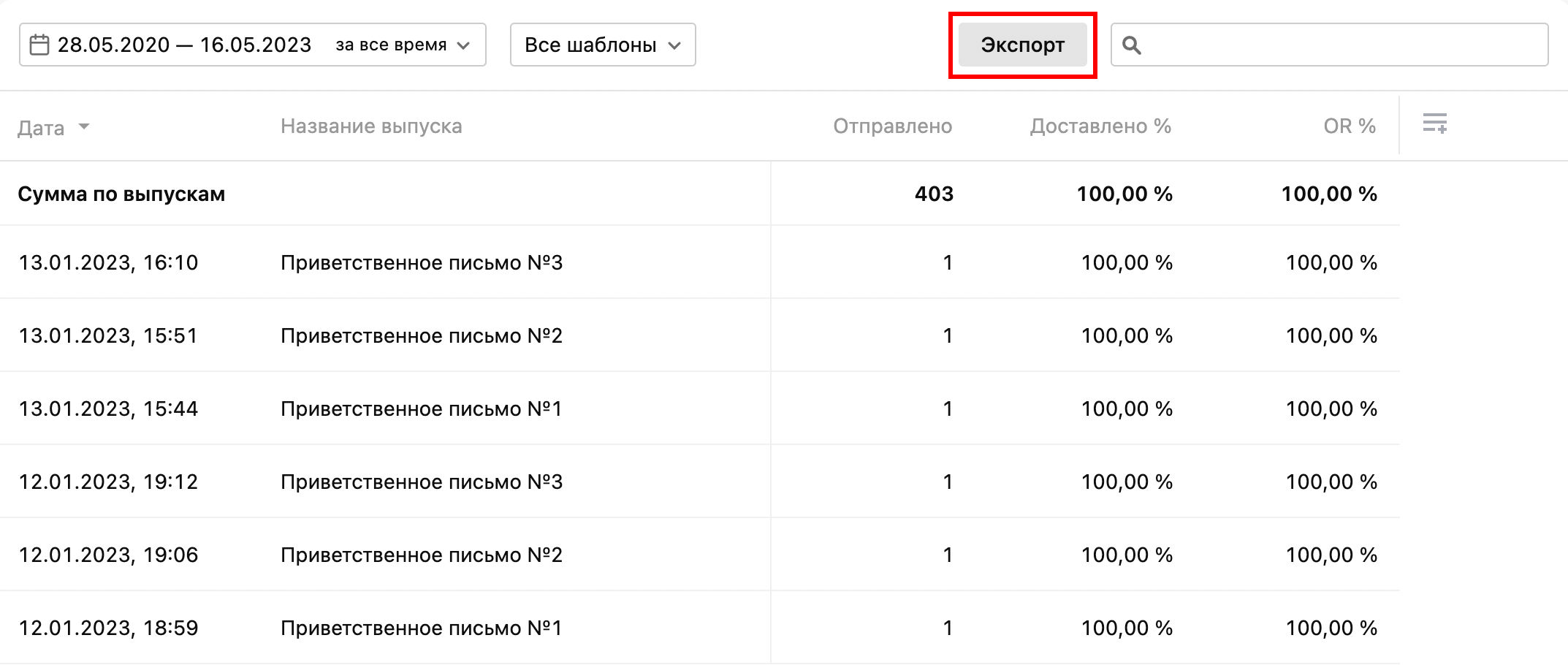
Статистика по выпускам сценария также доступна в разделе Статистика → Триггерные рассылки.
Данные об участниках сценария
Во вкладке Просмотр участников сценария на странице сценария выводятся статусы всех его участников:
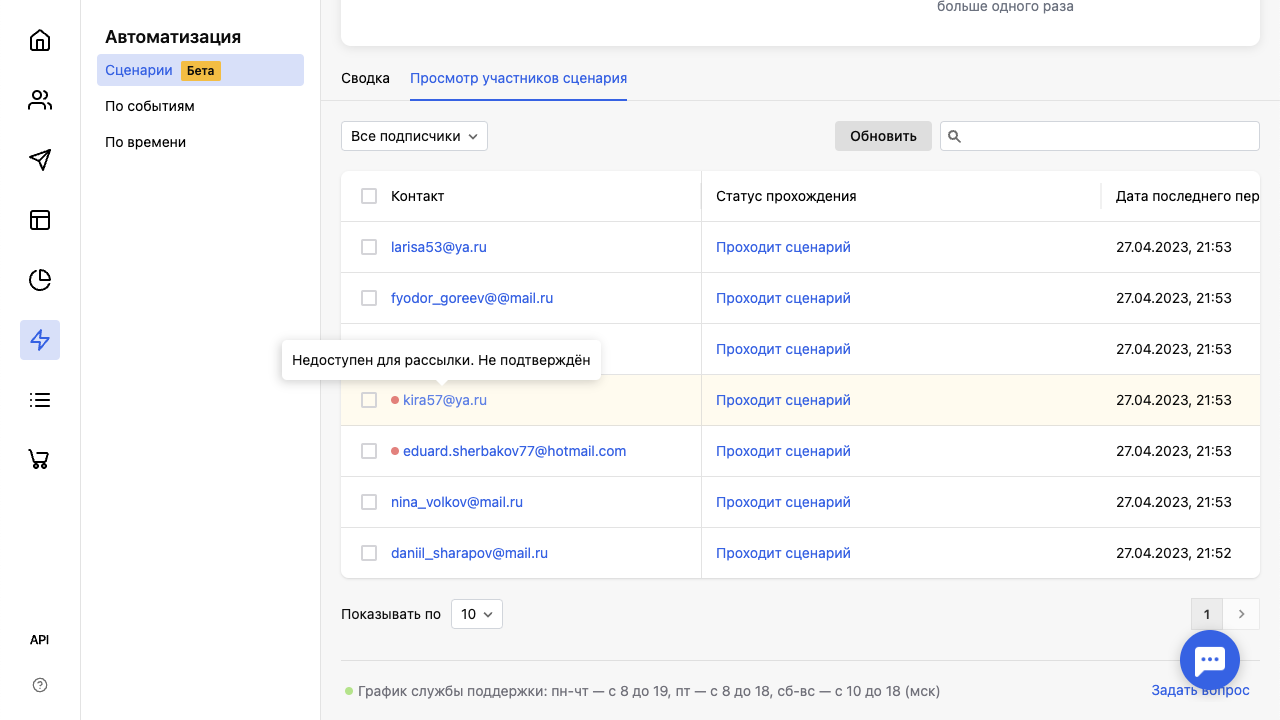
- Проходит сценарий — участник попал в сценарий и находится на одном из его шагов;
- Исключен принудительно — сценарий завершился для участника принудительно. Здесь же указывается причина — каким образом сценарий был завершен принудительно;
- Завершено — участник прошел сценарий до конца.
Здесь же красным маркером отмечены подписчики, недоступные для рассылки — причину недоступности можно посмотреть, наведя курсором на адрес участника сценария.
В строке поиска можно найти нужный контакт по его email-адресу. Дата последнего действия напротив каждого контакта означает время попадания на текущий шаг или время завершения сценария. Эти данные можно отфильтровать по дате.
Вы также можете отфильтровать таблицу по статусу прохождения сценария — актуально, если необходимо посмотреть подписчиков, которые завершили сценарий или находятся на одном из его шагов. Для этого нажмите «Все подписчики» и выберите нужный пункт:
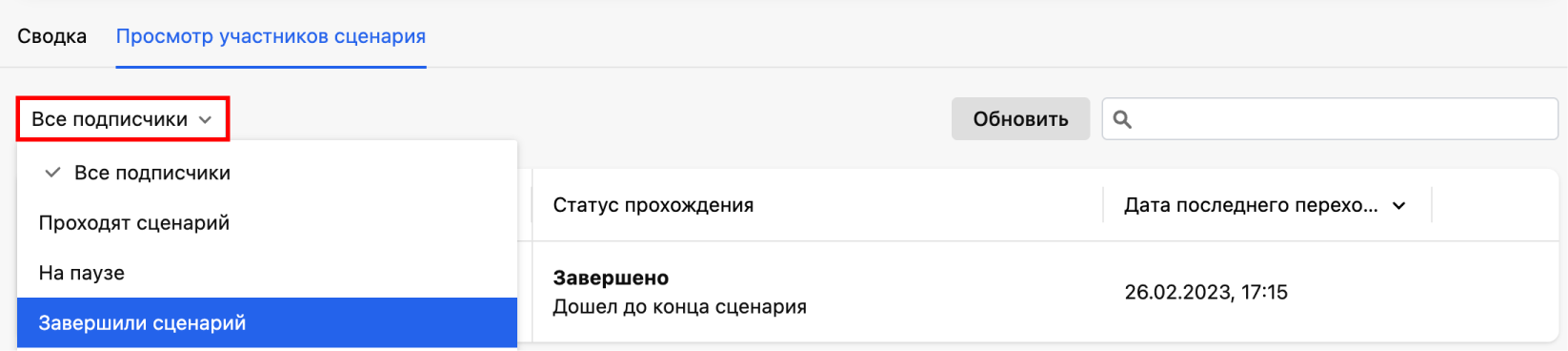
Какие действия можно выполнить с участниками сценария
Чтобы выполнить какое-либо действие с участниками сценария, выделите нужные контакты во вкладке Просмотр участников сценария или отметьте сразу всех:
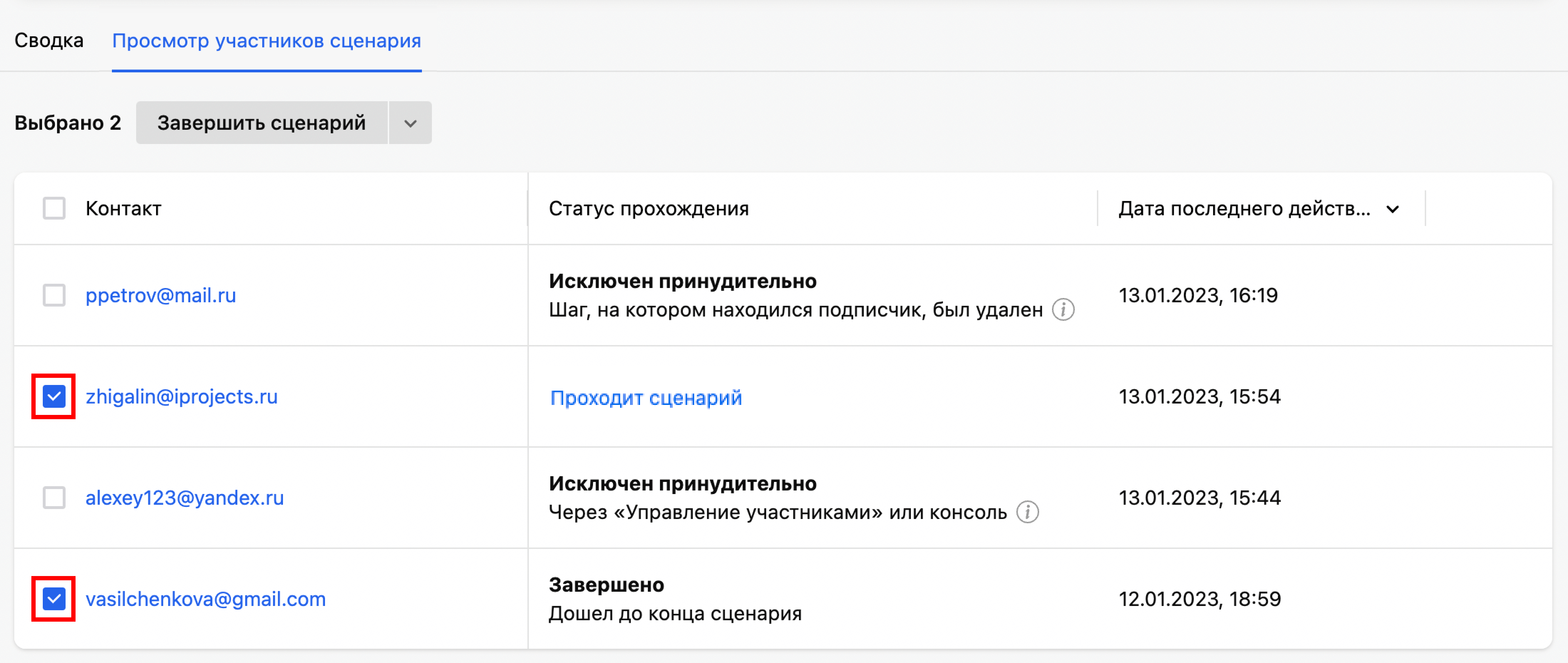
Здесь можно:
-
Принудительно завершить сценарий для выбранных подписчиков. Для этого нажмите кнопку «За�вершить сценарий»;
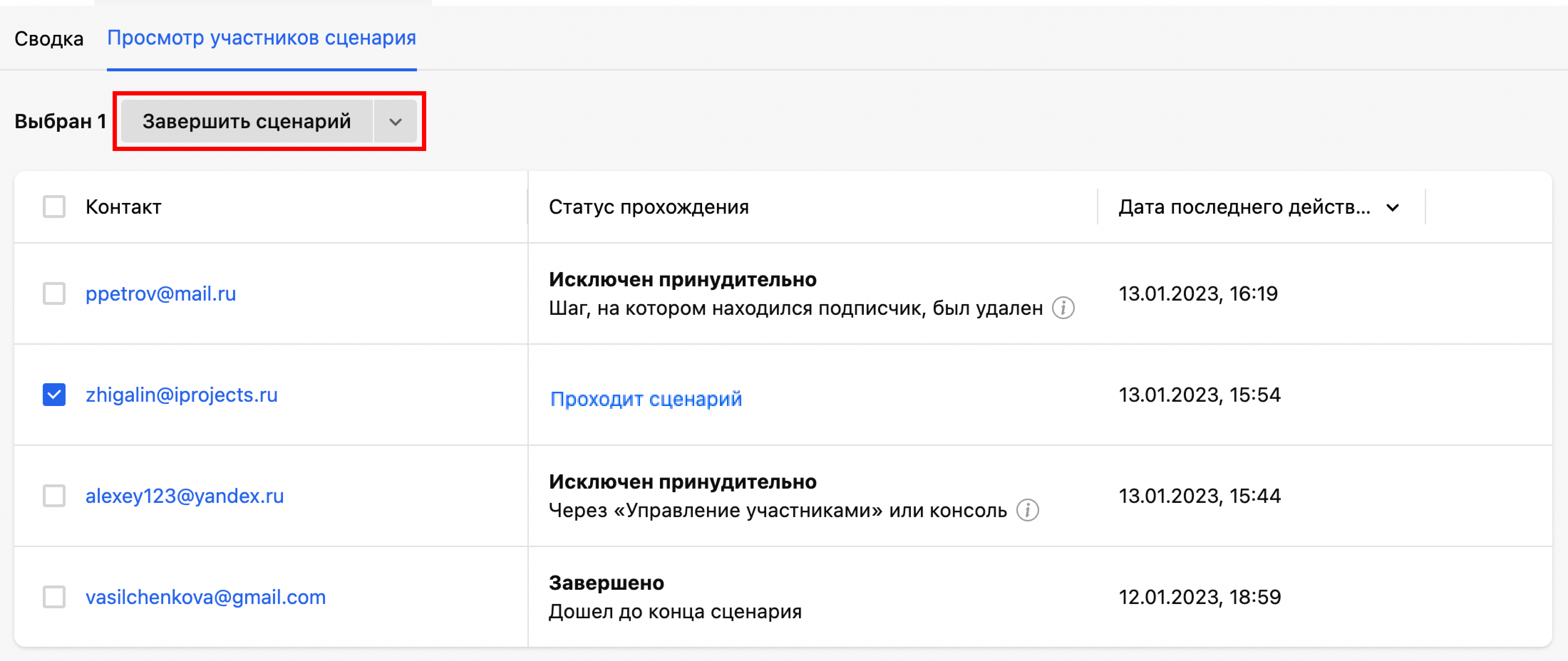
-
Добавить выбранных подписчиков в список. Для этого нажмите «Завершить сценарий» и выберите пункт Добавить в список, затем выберите нужный список;
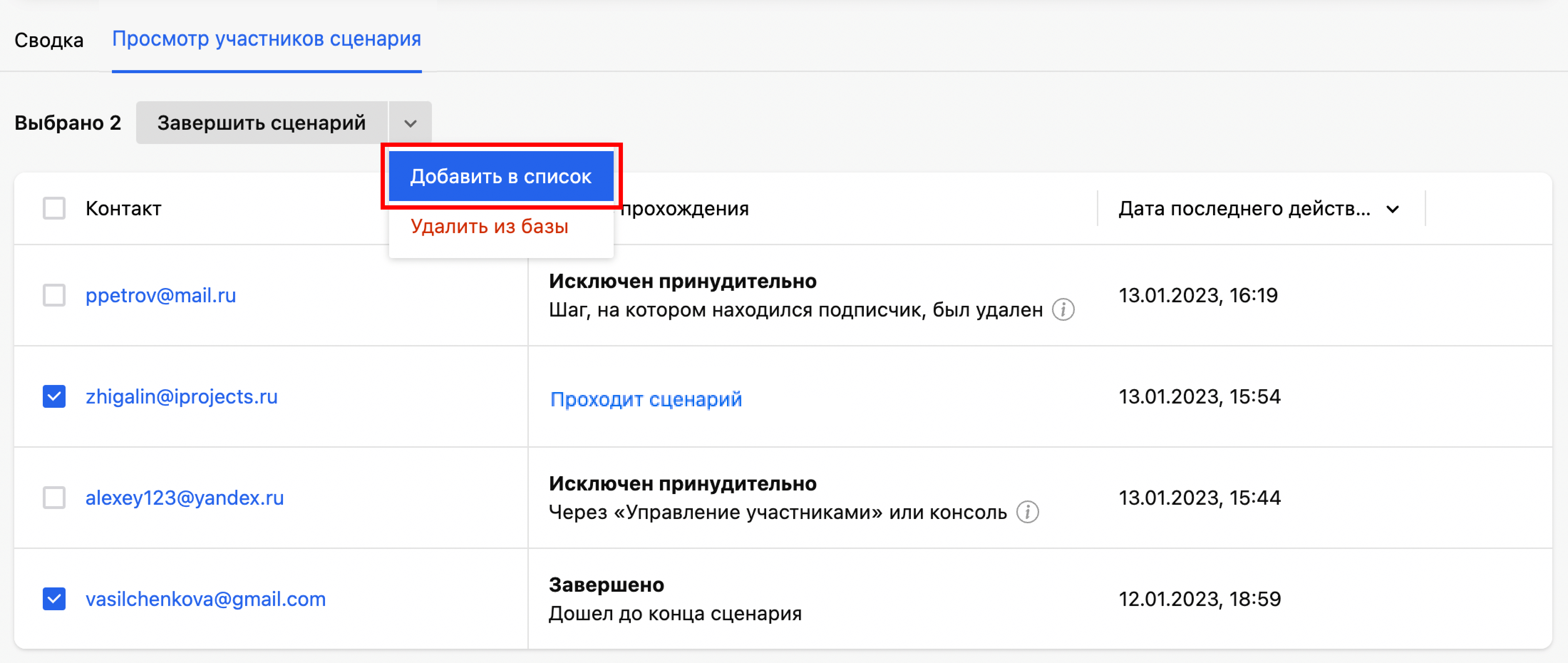
-
Удалить выбранные контакты из базы. Для этого нажмите «Завершить сценарий» и выберите пункт Удалить из базы.
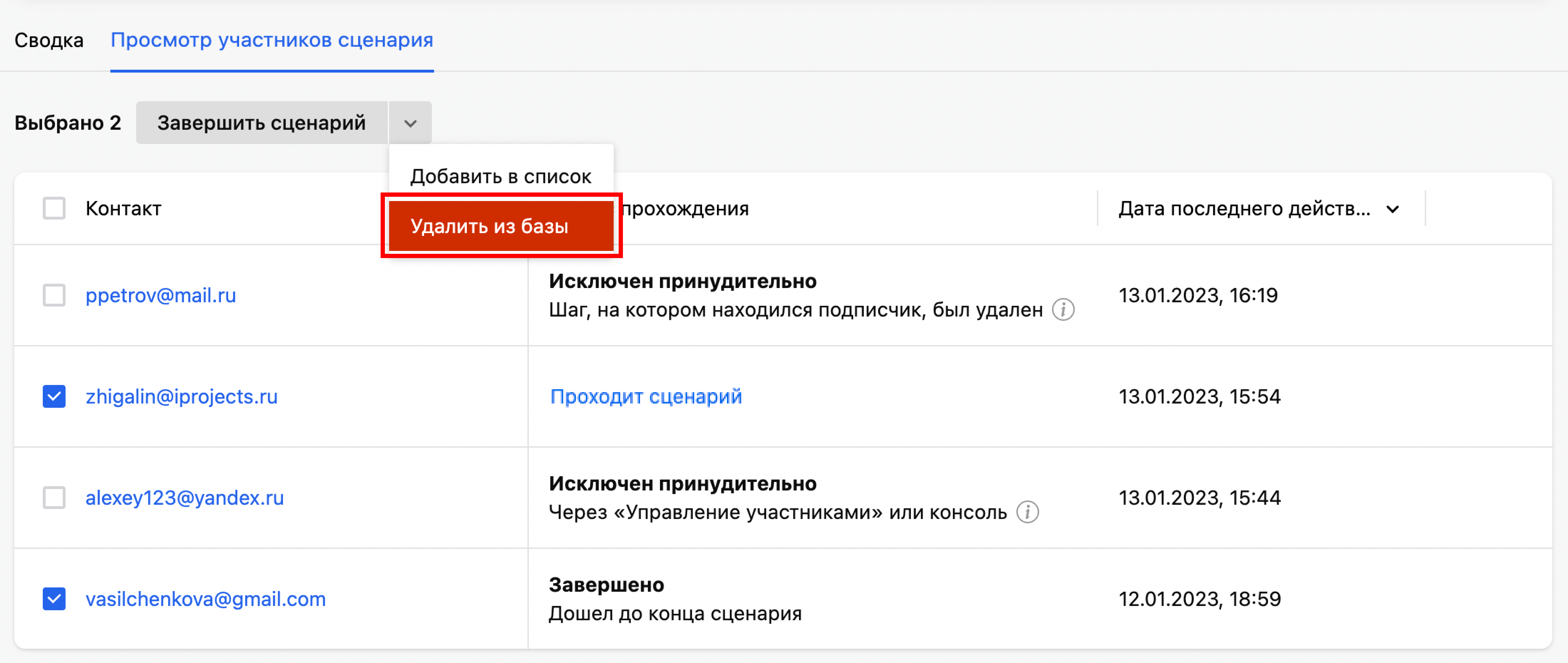
Сценарии в профиле клиента
При клике на адрес участника сценария во вкладке Просмотр участников сценария вы попадёте в профиль клиента. Здесь во вкладке Сценарии можно увидеть текущие и �пройденные клиентом сценарии:
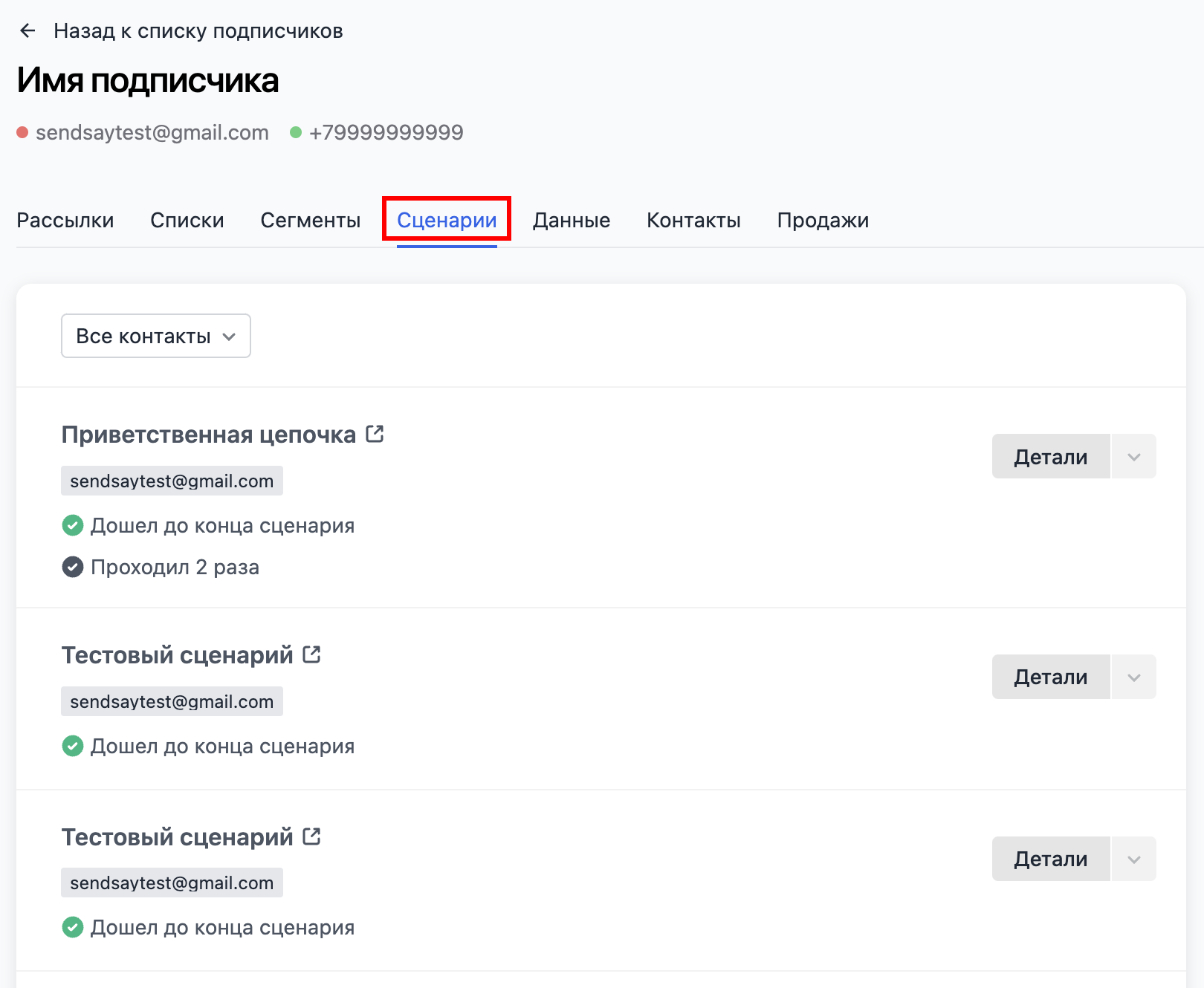
В каждом сценарии указывается статус участника в сценарии и количество прохождений, а при нажатии на кнопку «Детали» можно увидеть историю прохождения конкретного сценария.
Если подписчик проходит сценарий в текущий момент, из профиля клиента можно перейти на шаг в сценарии — для этого нажмите ссылку «Проходит сценарий»:

Здесь же можно поставить прохождение текущего сценария на паузу или принудительно его завершить для этого участника. Для этого нажмите «Детали», а затем соответствующую кнопку:
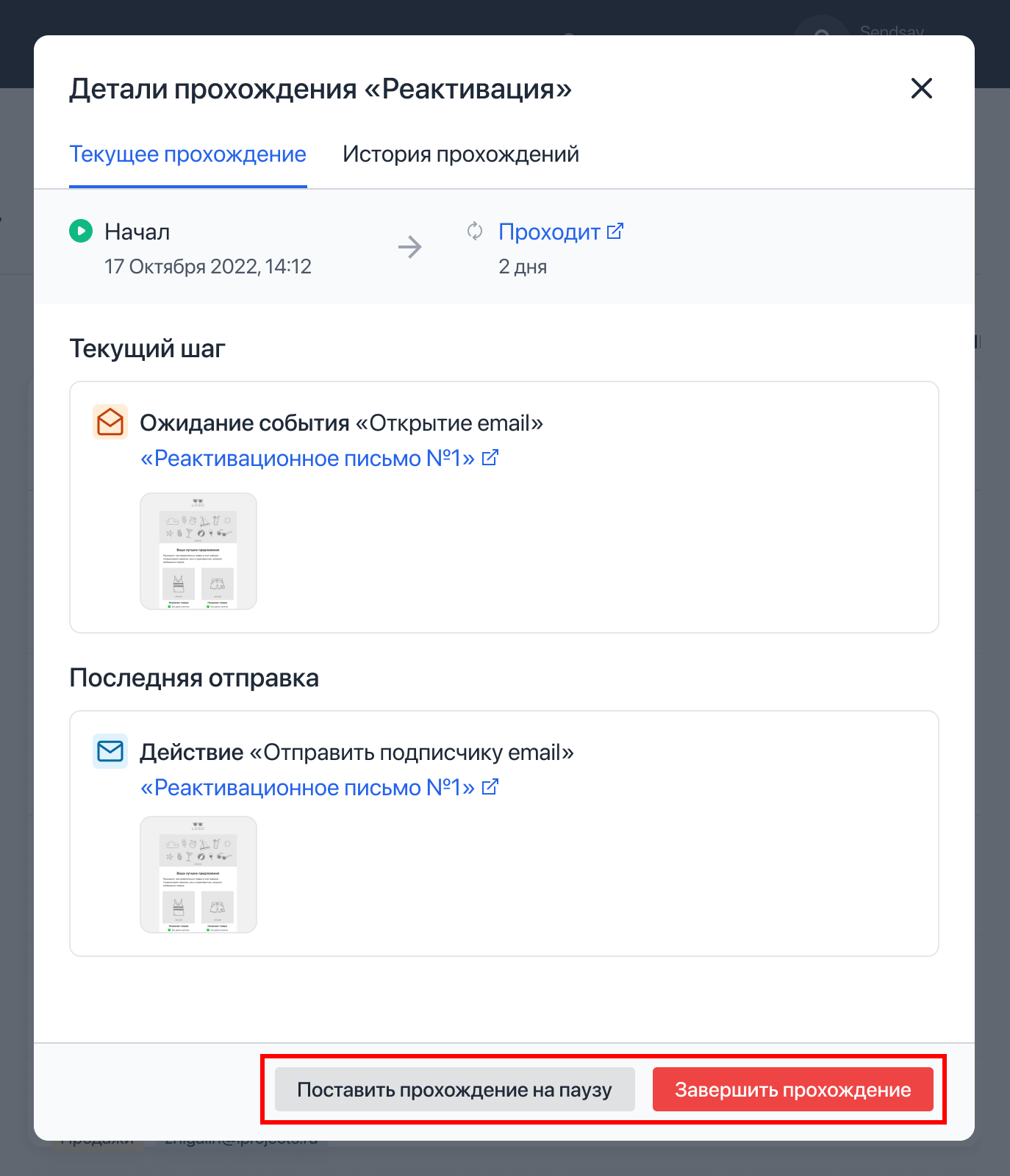
Читайте также:
Блоки в редакторе сценариев
Гайд по работе со сценариями